
Устройства персонального компьютера (Классическая структура и принципы персонального компьютера)
Содержание:
ВВЕДЕНИЕ
Компьютеры проникли во все сферы деятельности людей, начиная с начального образования и заканчивая изучением новейших технологий, изучения новых видов материи, неизвестных пока человечеству. Благодаря разнообразию аппаратного и программного обеспечения сегодня является возможным использование всех потенциальных возможностей компьютерных технологий. Это дает возможность хранить значительное количество информации, занимая при этом минимальное место. Также компьютерные технологии позволяют быстро данную информацию обрабатывать и держать её в защищённом виде.
Информатизация – это сложный социальный процесс, который связан с серьезными изменениями в образе жизни общества. Он требует значительных усилий на множестве направлений, включая формирование культуры использования новых информационных технологий, ликвидацию компьютерной неграмотности и др.
Движущей силой развития общества должно стать производство информационного, а не материального продукта. В информационном обществе изменяется не только производство, но и весь уклад жизни, система ценностей, возрастает значимость культурного досуга по отношению к материальным ценностям. В информационном обществе производятся и потребляются интеллект, знания, что приводит к увеличению доли умственного труда.
Целью работы является изучение устройства персонального компьютера.
Для решения поставленной цели были поставлены следующие задачи:
- изучить общую структуру персонального компьютера;
- рассмотреть внутренние устройства персонального компьютера;
- изучить периферийные устройства персонального компьютера.
Объектом работы является устройство персонального компьютера.
Предметом работы является структура и принципы работы персонального компьютера.
При подготовке работы были использованы такие информационные источники как специализированная профессиональная литература, материалы из СМИ, данные Интернет-ресурсов. Применены такие методы и приемы исследования как анализ, синтез, сравнение.
1. Общая структура персонального компьютера
1.1. Классическая структура и принципы персонального компьютера
Архитектура ПК (персонального компьютера) включает в себя структуру, которая отражает состав персонального компьютера, а также программное обеспечение.
Структура персонального компьютера – это набор его функциональных элементов (от главных логических узлов до простейших схем) и связей между ними.
Архитектура информационные связи, определяет принципы действия и взаимное соединение основных логических узлов персонального компьютера, к которым относятся оперативное запоминающее устройство, процессор, периферийные устройства и внешние запоминающие устройства [8, с. 11].
Главным принципом построения всех современных персональных компьютеров является программное управление.
В 1946 г. американские исследователи Дж. фон Нейман, персонального компьютера и Г. Голдштейн в совместном труде изложили новые принципы функционирования и построения ЭВМ. На основании данных принципов производилось первое и второе поколение ПК. В последующих поколениях происходили некоторые изменения, однако принципы фон Неймана (как они были названы) сохранялись [1, с. 119].
Главные принципы фон Неймана [3, с. 71]:
1. Использование двоичной системы счисления в персональном компьютере, в которой устройствам гораздо проще выполнять арифметико-логические операции, чем в десятичной.
2. Программное управление персонального компьютера. Работа персонального компьютера управляется программой, состоящей из набора команд, которые выполняются последовательно друг за другом. Создание машины с хранимой в памяти программой положило начало программированию.
3. Программы и данные хранятся в памяти персонального компьютера. Данные и команды кодируются одинаково в двоичной системе.
4. Ячейки памяти персонального компьютера имеют последовательно пронумерованные адреса. Возможность обращения к любой ячейке памяти по её адресу дала возможность использовать переменные в программировании.
5. Возможность условного перехода при выполнении программы. Команды в персональном компьютере выполняются последовательно, но при необходимости можно реализовать переход к любой части кода [9, с. 129].
Главным принципом было то, что программа уже стала не постоянной частью машины, а изменяемой, в отличие от аппаратуры, которая остается очень простой и неизменной [3, с. 73].
Фон Нейманом также была предложена структура персонального компьютера (рис. 1).
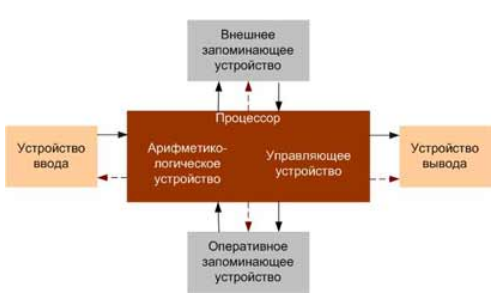
Рисунок 1 – Структура персонального компьютера [1, с. 121]
В состав машины фон Неймана входили:
- ЗУ (запоминающее устройство);
- АЛУ (арифметико-логическое устройство), которое выполняло все логические и арифметические операции;
- УУ (устройство управления), координирующее действия всех узлов машины в соответствии с программой;
- устройства ввода-вывода.
Данные и программы вводились в запоминающее устройство из устройства ввода через арифметико-логическое устройство. Все команды программы записывались в ячейки памяти последовательно, а данные для обработки – в произвольные ячейки.
Команда состояла из указания операции, которую нужно выполнить, и адресов ячеек памяти, в которых хранятся данные и над которыми нужно выполнять необходимую операцию, а также адреса ячейки, куда нужно записывать результат (для хранения в запоминающем устройстве).
Из АЛУ результаты выводятся в запоминающее устройство или устройство вывода. Принципиально данные устройства отличаются тем, что в запоминающем устройстве данные хранятся в удобном для обработки персонального компьютера виде, а на устройства вывода (принтер, монитор и т. д.) в удобном для человека [1, с. 123].
От устройства управления на другие устройства поступают сигналы с командами, а от других устройств УУ получает информацию о результате их выполнения.
В устройстве управления содержится специальная ячейка (регистр) – счетчик команд, в которую записывается адрес первой команды программы. Устройство управления считывает из памяти содержимое соответствующей ячейки памяти и помещает его в специальное устройство – регистр команд. Устройство управления определяет операцию команды, «отмечает» в памяти данные, адреса которых указаны в команде, и контролирует выполнение команды. Операцию выполняет АЛУ или аппаратные средства ПК [4, с. 147].
После выполнения команды счётчик команд увеличивается на один и указывает на последующую команду программы. При нужности выполнения команды, которая не следует по порядку за текущей, специальная команда перехода содержит адрес ячейки, в которую необходимо передать управление [9, с. 131].
1.2. Структура современных персональных компьютеров
В основу архитектуры современных персональных компьютеров положен магистрально-модульный принцип. Персональный компьютер состоит из отдельных модулей – частей, которые являются относительно самостоятельными устройствами персонального компьютера (к примеру, оперативная память, процессор, контроллер, принтер, дисплей, сканер и т. п.).
Модульный принцип дает возможность пользователям самому комплектовать нужную конфигурацию персонального компьютера и проводить при нужности его обновление. Модульная организация системы основывается на магистральном принципе обмена информацией. Для работы персонального компьютера как единого механизма нужно осуществлять обмен данными между разными устройствами, за что отвечает магистральная (системная) шина, выполняемая в виде печатного мостика на материнской плате.
Главные особенности архитектуры персонального компьютера сводятся к принципам компоновки аппаратуры, а также к выбранному набору системных аппаратных средств.
Такая архитектура характеризуется её открытостью – возможностью включения в персональный компьютер дополнительных устройств (периферийных и системных), а также возможностью простого встраивания программ пользователя на любом уровне программного обеспечения персонального компьютера.
Также совершенствование архитектуры персонального компьютера связывается с максимальным ускорением обмена информацией с системной памятью. Именно из системной памяти, в которой хранятся данные, персональный компьютер считывает все исполняемые команды. Таким образом, наибольшее число обращений ЦП (центральный процессор) совершает к памяти и ускорение обмена с памятью приводит к значительному ускорению работы всей системы в общем [3, с. 75].
Так как при использовании системной магистрали для обмена процессора с памятью приходится учитывать скоростные ограничения самой магистрали, то существенного ускорения обмена данными при помощи магистрали добиться нельзя.
Для решения данного вопроса был предложен следующий подход. Системная память вместо системной магистрали подключается к специальной высокоскоростной шине, которая дистанционно находится ближе к процессору и не требует больших расстояний и сложных буферов. В данном случае обмен с памятью идёт с максимально возможной для процессора скоростью, и системная магистраль не замедляет его. Особенно актуальным данное решение стало с увеличением быстродействия процессоров.
Таким образом, структура персонального компьютера из одношинной, которая применялась только в первых ПК, становится трехшинной.
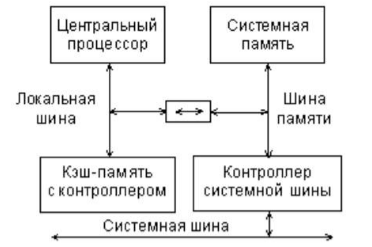
Рисунок 2 - Трехшинная структура персонального компьютера
АЛУ и УУ в современных персональных компьютерах образуют процессор. Процессор, состоящий из одной или нескольких больших интегральных схем, называется микропроцессорным комплектом или микропроцессором.
Многопроцессорная архитектура персонального компьютера. Наличие в персональном компьютере нескольких процессоров значит, что параллельно может быть организовано множество команд и потоков данных, т. е. одновременно могут исполняться несколько фрагментов одной задачи [2, с. 47].
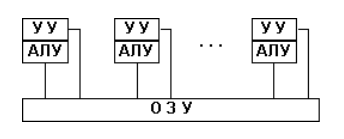
Рисунок 3 - Архитектура многопроцессорного персонального компьютера
Многомашинная вычислительная система. В архитектуре многомашинной вычислительной системы каждый процессор имеет свою оперативную память. Применение многомашинной вычислительной системы эффективно при решении задач, имеющих очень специальную структуру, которая должна состоять из такого количества персональных компьютеров, на сколько слабо связанных подзадач разбита система.
Многомашинные и многопроцессорные вычислительные системы имеют преимущество перед однопроцессорными в быстродействии.
Архитектура с параллельными процессорами. В этой архитектуре несколько АЛУ работают под управлением одного УУ. Это значит, что много данных может обрабатываться по одной программе, т.е. по одному потоку команд. Высокое быстродействие данной архитектуры можно получить только на задачах, в которых одинаковые вычислительные операции выполняются одновременно на разных однотипных наборах данных.
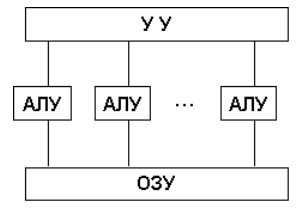
Рисунок 4 - Архитектура с параллельным процессором
В современных машинах часто присутствуют элементы разных типов архитектурных решений. Существуют и другие архитектурные решения, отличные от вышерассмотренных.
Системный блок ПК содержит корпус и находящиеся в нем источник питания, материнскую (системную, или основную) плату с оперативной памятью и процессором, платы расширения (звуковую карту, видеокарту), различные накопители (жесткий диск, дисководы, приводы CD–ROM), дополнительные устройства [2, с. 48].
2. Внутренние устройства персонального компьютера
2.1. Материнская плата
Персональный компьютер (ПК) состоит из множества узлов, передающих друг другу информацию, обрабатывающих её и обменивающихся ею с пользователем. Каждый узел выполняет свою узкоспециализированную функцию. Большинство этих узлов расположены в одном конструктивно законченном элементе – материнской плате.
Эта плата, также называемая системной, «материнкой» и т.д. является основой любого ПК. Её иногда называют MB – английской аббревиатурой, произошедшей от слова «motherboard», материнская плата [1, с. 125].
Другая расшифровка аббревиатуры MB – «mainboard», главная плата. И она действительно главная, поскольку все элементы ПК подключены к ней либо непосредственно, либо через стандартные кабели.
В большинстве системных блоков плата располагается вертикально. Её прикручивают к одной из его стенок.

Рисунок 5 – Материнская плата
С точки зрения обычного пользователя материнская плата представляет собой прямоугольное изделие из стеклотекстолита. На ней размещаются множество деталей и разъёмов, соединённых проводящими элементами.
Основных функций у материнской платы несколько:
- передача управляющих сигналов от центрального процессора (ЦП) к различным устройствам;
- обмен данными между процессором и памятью (постоянной и оперативной);
- организация устройств долгосрочного хранения информации (жестких дисков и других внешних носителей) и обеспечение доступа к ним;
- подключение внешних устройств (видеокарт, средств обработки звука, внешней памяти, сетевых адаптеров, принтеров и т.д.);
- обеспечение ввода информации от пользователя или другого компьютера.
Ответ на вопрос, что такое материнская плата компьютера, следует из описания её функций. Системная плата является тем самым связующим звеном (точнее, целым комплексом связующих звеньев), без которого работа ПК в целом будет невозможной.
Непосредственно в разъёмы на материнской плате вставляются следующие устройства [1, с. 127]:
- процессор;
- модули памяти;
- видеокарта;
- звуковая карта;
- любые другие устройства со стандартными интерфейсами материнской платы (сетевые адаптеры, устройства обработки видео и т.д.)
Устройства хранения информации (жёсткие диски, BlueRay и прочие) подключаются к материнской плате не непосредственно, а при помощи стандартных кабелей. В настоящее время для таких устройств используется интерфейс SATA. Кроме того, существуют такие же разъёмы для подключения резервных хранилищ информации, располагающихся вне системного блока.
Различные периферийные устройства (клавиатура, мышь, принтер, флешки и пр.) могут быть подключены к плате при помощи интерфейса USB. Разъёмы USB могут находиться как непосредственно на плате, так и подключены к ней при помощи кабелей.
Иногда на материнской плате для обеспечения совместимости с некоторыми моделями клавиатур и мышей может использоваться интерфейс PS/2, разъём которого также расположен на ней.
Платы со встроенными видеоадаптерами имеют разъём видеоадаптера, предназначенный для подключения к монитору [1, с. 129].
Все компоненты, входящие в состав материнской платы жестко закреплены на ней при помощи пайки, клея или какого-либо другого способа соединения, а иногда и их комбинации. Теоретически для обычного пользователя материнская плата является неразборной.
К её главным составляющим относят:
- разъём для подключения ЦП, т.н. «сокет»;
- специальные крепёжные элементы для подключения системы охлаждения ЦП;
- несколько разъёмов для подключения оперативной памяти;
- микросхемы постоянной памяти;
- микросхемы чипсета;
- формирователи стандартных интерфейсов т.н. «шин» для работы с внешними устройствами;
- разъёмы для подключения внешних устройств к шинам (т.н. слоты расширения);
- контроллеры и разъёмы для подключения периферийных устройств;
- разъёмы для подключения основного и дополнительного электропитания;
- формирователи питающих напряжений для процессора, памяти и шин;
- простые звуковые адаптеры (на большинстве современных материнских плат);
- разъёмы для подключения кнопки включения и сброса ПК и индикаторов передней панели;
- другие устройства индикации и отладки (опционально);
Обычно, компоненты на плате группируются по своим функциям. Например, чипсет, модули памяти и систему электропитания располагают поближе к ЦП. Под слоты расширения отводят большую часть свободной поверхности материнской платы, чтобы крупногабаритные устройства (например, видеокарты) разместились там без проблем.
Разъёмы для подключения периферии располагаются по периметру материнской платы, считается, что такое расположение упрощает подключение устройств к ним [1, с. 131].
Часть разъёмов специально располагается в отдельном месте материнской платы, на так называемой задней панели разъёмов. Под заднюю панель в любом системном блоке сделано отверстие размерами 6,25 на 1,75 дюйма с допусками 0,08 дюйма (в среднем 159 на 45 мм).
На задней панели обязательно есть такие разъёмы:
- PS/2 для подключения мыши и клавиатуры;
- 4-8 разъёмов интерфейса USB;
- 3-6 разъёмов mini-jack для подключения звуковых устройств;
- RJ45 для подключения локальной сети.
Перечисленный набор присутствует практически у всех плат, но иногда к нему добавляются дополнительные разъёмы.
2.2. Центральный процессор
Центральный процессор компьютера CPU (Central Processing Unit — центральное обрабатывающее устройство или ЦПУ).
Это главный обработчик поступающей в компьютер информации. Центральный процессор выполняет все необходимые математические операции с поступающими данными, производит различные выборки из баз данных, архивирует и разархивирует наши файлы, занимается кодированием видео и т. д. [1, с. 133].

Рисунок 6 – Центральный процессор
На рис. 6 - это двухъядерный центральный процессор фирмы «Intel», вторая — его тыльная сторона. Этой стороной он и вставляется в процессорный разъем (сокет «socket») на материнской плате. На этих фото мы видим CPU форм фактора «LGA-775». Аббревиатура «LGA» это сокращение от англ. «Land Grid Array» — тип корпуса с матрицей контактных площадок. Устаревшие модели поставлялись в корпусах «PGA» (Pin Grid Array — матрица штырьковых контактов).
Введение нового форм фактора было обусловлено тем, что количество «ножек» (штырьков-выводов) CPU предыдущих поколений возросло до такой степени, что между ними начали появляться паразитные электрические наводки, влияющие на работу конечного устройства. Особенность «LGA» в том, что сами контакты перенесены с корпуса процессора на поверхность разъема (сокета), который расположен на материнской плате. На подложке чипа остаются только контактные поверхности (так называемые «пятачки»).
Центральный процессор компьютера состоит из квадратной пластинки текстолита, в которую намертво вмонтировано его ядро (кристалл кремния), а также — выводы электрических контактов, плюс — защитная крышка сверху.
Сейчас рынок десктопных процессоров делят между собой практически только две крупные компании: «Intel» и «AMD».
Схематически внутреннее устройство CPU можно изобразить следующим образом (рис. 7).
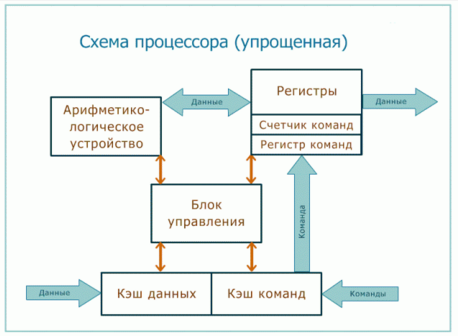
Рисунок 7 - Внутреннее устройство CPU [10, с. 241]
Если коснуться такого важного аспекта, как производительность ЦП, то она напрямую зависит от нескольких составляющих и из них же складывается:
- его тактовой частоты;
- количества ядер;
- количества и быстроты кеш памяти.
2.3. Оперативная память
Оперативная память компьютера, она же — DRAM (Dynamic Random Access Memory) — динамическая память с произвольным доступом или оперативное запоминающее устройство, сокращенно — ОЗУ.
Во время работы компьютера в оперативной памяти хранятся все данные и программы, запущенные во время работы пользователем. Слово «энергозависимая» в отношении памяти означает лишь то, что при выключении питания системного блока (завершения работы) оперативная память компьютера обнуляется. Исчезает все ее содержимое [10, с. 243].
Есть еще энергонезависимая память — это жесткий диск компьютера, ведь данные на нем сохраняются даже после выключения питания.
«Динамическая память с произвольным доступом»: доступ (обращение) к разным ее ячейкам происходит в произвольном порядке и в разные моменты времени, отсюда и определение. А вот со словом «динамическая» ситуация более сложная.
Наименьшей единицей структуры оперативной памяти компьютера является ячейка. Массив близко расположенных ячеек объединяется в условные прямоугольные таблицы, которые называются матрицами. Горизонтальные линейки такой матрицы называют строками, а вертикальные столбцами. Весь прямоугольник матрицы носит название «страница», а совокупность страниц называется банком. Все эти вещи немного виртуальны, в том смысле, что, к примеру, «банком» может называться как целый модуль DIMM, так и отдельная его часть (микросхемы памяти, расположенные с одной его стороны).
В любом случае, схему строения оперативной памяти компьютера (ее фрагмента) можно видеть на картинке ниже (рис. 8).
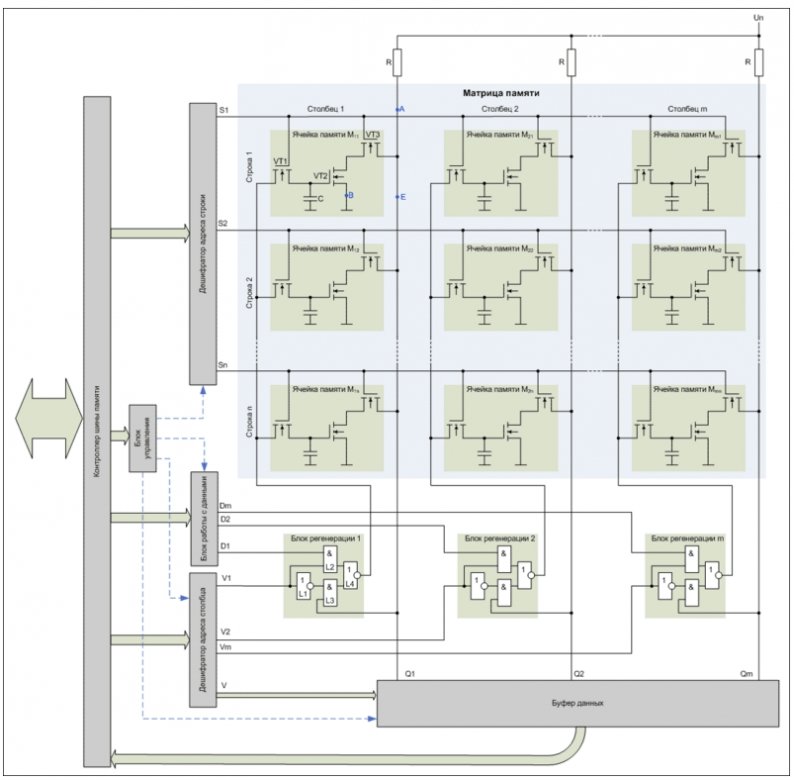
Рисунок 8 - Схема строения оперативной памяти [10, с. 245]
Наименьшей единицей на физическом уровне является ячейка. Ячейка состоит из одного микро-конденсатора (на схеме выше обозначен как С) и трех транзисторов (VT). Конденсатор хранит небольшой заряд, а транзисторы выступают в роли «ключей», которые, с одной стороны, не дают заряду конденсатора самопроизвольно стечь, а с другой, — разрешают/запрещают доступ к конденсатору на чтение или изменение.
Каждый конденсатор может хранить наименьшую единицу информации — один бит данных. Если конденсатор заряжен, то, согласно двоичной системе счисления, применяющейся в компьютерах, — это логическая «единица», если заряда нет — логический «ноль» и данных нет.
В теории схема организации работы оперативной памяти выглядит красиво, но идеальных решений нет и на практике разработчикам приходится сталкиваться с тем, что заряд из конденсатора достаточно быстро уходит или происходит его частичная самопроизвольная разрядка (не спасают положение и «ключи»), поэтому не остается иного выхода, как периодически подзаряжать его.
В итоге, состояние всей памяти должно постоянно считываться и за небольшой промежуток времени снова обновляться (в противном случае все ее данные просто исчезнут). Вот именно поэтому она получила название «динамическая», имелось в виду ее динамическое автоматическое обновление или регенерация.
Также нужно учитывать то, что процесс считывания в DRAM деструктивен: после обращения к любой ячейке ее конденсатор разряжается и чтобы не потерять содержащиеся в ней данные конденсатор нужно снова зарядить. Второй «сюрприз» состоит в том, что, в силу конструктивных особенностей, дешифратор адреса строки/столбца отдает команду на считывание не одной конкретной ячейки, а сразу всей строки (или столбца). Считанные данные полностью сохраняются в буфере данных и потом из них уже отбираются запрашиваемые приложением. После этого сразу же нужно перезарядить целый ряд ячеек [10, с. 247].
Хоть и может показаться, что процесс регенерации (обновления) носит несколько хаотичный характер, но это не так. Контроллер оперативной памяти через равные промежутки времени берет строго регламентированную технологическую паузу и в это время проводит полный цикл регенерации всех данных.
Рассмотрим оперативную память типа DIMM. Аббревиатура расшифровывается как «Dual In-Line Memory Module» (двухсторонний модуль памяти), а именно такие платы до сегодняшнего дня и используются в персональных компьютерах.
Память стандарта DIMM в конце 90-х годов прошлого века пришла на смену предыдущему стандарту SIMM (Single In-Line Memory Module — односторонний модуль памяти). Фактически, модуль DIMM представляет собой печатную плату с нанесенными на нее контактными площадками. Это — своеобразная основа: чипы памяти и прочая электрическая «обвязка» производителем добавляются уже потом.
Принципиальное отличие DIMM от SIMM, кроме размеров, состоит в том, что в новом стандарте электрически контакты на модуле расположены с двух сторон и являются независимыми, а в SIMM они расположены только с одной его стороны (встречаются и с двух, но там они просто закольцованы и передают, по сути, один и тот же сигнал). Стандарт DIMM способен также реализовывать такую функцию, как обнаружение и исправление ошибок с контролем четности (ECC), но об этом ниже.
Оперативная память компьютера это то место, где центральный процессор сохраняет все промежуточные результаты своих вычислений и работы, забирая их обратно по необходимости для дальнейшей обработки. Можно сказать, что RAM — это рабочая область для центрального процессора компьютера [10, с. 251].
Услугами оперативной памяти также с удовольствием пользуются и видеокарты (если им не хватает для размещения данных объема своей). Встроенное видео собственной вообще не имеет и без зазрения пользуется оперативной.
Давайте посмотрим на то, как выглядят обычные модули DIMM (рис. 9).

Рисунок 9 - Оперативная память компьютера
Оперативная память компьютера — многослойная пластина текстолита (на фото — зеленая и красная соответственно). Печатная плата (PCB — printed circuit board) — это основа с нанесенными на ней печатным способом элементами. Впаянное в нее определенное количество микросхем памяти (на фото — по четыре с каждой стороны) и разъем подключения, который вставляется в соответствующий слот на материнской плате [10, с. 253].
Разъем модуля, фактически, определяет тип DRAM (SDRAM, DDR, DDR2, DDR3 и т.д.). На фотографии разъем разделен пополам небольшим разрезом (его называют «ключ»). Именно этот «ключ» не позволяет вставить модуль памяти в несовместимый с ней разъем на материнской плате. «Ключи» на модуле и на плате должны совпадать идеально. Это защита от неправильной установки в плату.
На схеме ниже представлено расположение «ключей» для разных типов модулей:
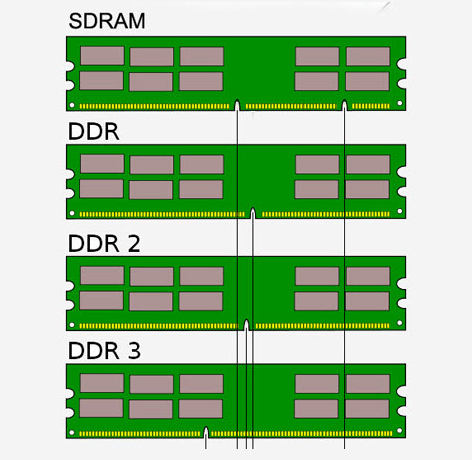
Рисунок 10 - Расположение ключей на оперативной памяти
Как видно, длина у всех модулей одинаковая. Внешне разница только в количестве контактных площадок на разъеме и расположении «ключей».
Теперь коротко рассмотрим самые распространенные типы оперативной памяти. Разные ее поколения [10, с. 255]:
- SDRAM — (Synchronous Dynamic Random Access Memory — синхронная динамическая память с произвольным доступом). Модуль с 168-мю пинами (контактами), питающийся от напряжения 3,3 Вольта (V).
- DDR — (Double Data Rate — удвоенная скорость передачи данных). Позволяет (в отличие от SDRAM) делать выборку (или передавать данные) дважды за один такт шины памяти. Модуль имеет 184 контакта, его питающее напряжение — 2,6 V. С появлением памяти стандарта DDR предыдущее поколение памяти стали называть SDR SDRAM (Single Data Rate DRAM).
- DDR2 — следующее поколение чипов. Она позволяет за один такт передавать уже 4 бита информации (два набора данных) из ячеек микросхем памяти в буферы ввода-вывода. Печатная плата с 240-ка контактами (по 120 с каждой стороны). Ее напряжение питания — 1,8 В.
- DDR3 — следующее поколение, способное за один такт делать выборку 8-ми бит данных, 240 контактов и питающее напряжение в 1,5 Вольта. При этом энергопотребление памяти DDR3 на 40% меньше, чем у DDR2, что достаточно важно при ее использовании с мобильных устройствах (ноутбуках). Снижение энергопотребления достигается за счет перехода на более «тонкий» техпроцесс (90-65-50-40 нанометров).
- DDR4 — появилась на рынке в 2014-ом году. Эволюция DDR3 (пониженное напряжение (1.2V), чуть больше контактов — 288, чуть выше модуль, скорость передачи удвоена за счет двойного количества самих чипов памяти). Скорость передачи данных до 3.2 Гигабита в секунду. Максимальная частота работы памяти данного типа — 4 266 МГц
Итак, признаками, которые характеризуют оперативную память компьютера можно считать следующие:
- Тип ОЗУ (SDRam, DDR и т.д.);
- Объем модулей;
- Тактовая частота их работы;
- Тайминги (задержки при доступе и выборке данных из чипов — латентность).
2.4. Жесткий диск
Жесткий магнитный диск (HDD (HMDD) – Hard (Magnetic) Disk Drive) – это магнитное устройство для хранения и использования данных, установленное в специальные отсеки в системном блоке [12, с. 125].
Часто жесткий диск называют «винчестер». Это название появилось в 1973 г., когда компания IBM выпустила пакет из двух дисков по 30 МБ с маркировкой «30/30», что напоминало пользователям калибр охотничьего оружия «Винчестер 30/30».
Жесткий диск представляет собой один или несколько металллических дисков, покрытых специальным магниточувствительным веществом, которые размещаются на одной оси и заключены в герметизированный корпус из прессованного алюминия. Кроме того, винчестер содержит двигатель, головку чтения (записи) и управляющую электронику (рис. 11).

Рисунок 11 - Жесткий диск (винчестер)
В персональных компьютерах жесткие диски появились только в 1983 году. Тогда их объем составлял 10 МБ.
К основным числовым параметрам жесткого диска относятся: емкость, скорость чтения, среднее время доступа, скорость вращения диска, размер кэш-памяти [12, с. 127].
Параметр емкость, очевидно, определяет, какое количество информации он может хранить. Надо заметить, что потребности в дисковом пространстве растут более, чем на 50% в год. Если операционной системе MS DOS хватало менее 2 МБ на диске, а Windows 95 – порядка 100 МБ, то Windows XP требуется уже около 2 ГБ. А Windows 7 – более 16 ГБ.
Характерной особенностью маркировки винчестеров является то, что указанная в названии модели примерная емкость рассчитана на миллион байт (а не мегабайт) или миллиард байт (а не гигабайт). В математическом виде это выглядит следующим образом:
По мнению производителей винчестеров: 1 МБ = 106 = 1 000 000 байт, а реально: 1МБ = 220 = 1 048 576 байт.
Поэтому, например, диск объемом 1000 ГБ (по данным производителя) на самом деле имеет емкость 953,7 ГБ.
От показателя скорости вращения диска зависят скорость доступа и чтения данных. Чем выше эта скорость. тем быстрее вращаются магнитные диски внутри корпуса HDD и тем быстрее происходит чтение и запись информации. Чаще всего можно встретить жёсткие диски со скоростью вращения 5400 (диски большого объёма) и 7200 об/мин. Сегодня стандарт – 7200 об/мин.
Скорость чтения данных для современных жестких дисков не превышает 50 МБ/с.
Среднее время доступа измеряется в миллисекундах и определяет интервал времени, необходимый для поиска нужных данных, и зависит от скорости вращения диска. Для дисков, вращающихся с частотой 5400 об/мин, среднее время доступа составляет 9-10 мс, для дисков с частотой 7200 об/мин – 7-8 мс.
Кэш-память – быстрая «буферная» память небольшого объема, в которую компьютер помещает наиболее часто используемые данные. Это нужно для того, чтобы информация не считывалась с дисковой пластины при каждом запросе. В результате достигается более высокая скорость обработки данных. Чем больше размер кэша, тем лучше. Распространены винчестеры с объёмом кэша 8, 16, 32 и 64 МБ.
Современный винчестер имеет объем от 160 ГБ, буфер – от 8 МБ, время доступа менее 9 мс, скорость интерфейса передачи данных – от 300 МБ/с, скорость вращения – 7200 об/мин у обычных дисков (до 15 000 об/мин у дисков для серверов). Сегодня уже выпускаются жесткие диски объемом 3000 ГБ. Основные производители дисков: Fujitsu, Hitachi, Maxtor, Samsung, Seagate, Toshiba и Western Digital [14, с. 217].
Пример некоторых технических характеристик жестких дисков, приводимых на сайтах Internet-магазинов компьютерной техники (табл. 1).
Таблица 1
Пример некоторых технических характеристик жестких дисков
|
Накопитель HDD |
|
|
Форм фактор |
3,5” |
|
Объем |
5000 Гб |
|
Скорость вращения |
5400 |
|
Интерфейс |
SATA 6Гб/с |
|
Объем буфера |
64 Мб |
|
Скорость чтения |
170 Мб/с |
|
Скорость записи |
170 Мб/с |
2.5. Видеокарта
Видеокарта (видеоадаптер) — это одна из наиболее сложных дополнительных компьютерных плат (рис. 12) на материнской плате, ведь работа с обычной двухмерной графикой и тем более создание объёмных реалистичных изображений — одна из наиболее трудных задач, решаемых ПК [14, с. 219].

Рисунок 12 - Внешний вид видеокарты
Видеокарта взяла на себя функции видеопроцессора, видеоконтроллера и видеопамяти. Для обработки поступающей видеоинформации и вывода ее на экране на видеокарте имеется специальная микросхема — видеопроцессор (Graphic Processing Unit - GPU). Помимо видеопроцессора на видеокарте находится собственная оперативная память объемом до 32-64 Мб для работы с информацией, выводимой на экран.
Видеокарта характеризуется нижеследующими параметрами.
Частота кадров (частота обновления экрана) должна быть не менее, чем у монитора (100-120 Гц, т.е. 100-120 обновлений в секунду).
Разрешение экрана (число точек по горизонтали и вертикали) связывается с количеством информации, которую можно отразить на экране; чем разрешение выше, тем больше информации, но тем меньше размер каждой отдельной точки. Для любого размера монитора имеется свое рациональное разрешение экрана, которое должна обеспечить видеокарта, к примеру, 17-дюймовый монитор имеет рациональное разрешение 1024 на 768 точек.
Глубина цвета (цветовое разрешение) определяет число цветов, которые могут отражаться на экране одновременно. Если разрешение экрана велико, то большее количество видеопамяти расходуется на хранение информации о яркости точек экрана, и на информацию о цвете памяти уже не хватает.
Поэтому максимально возможное цветовое разрешение зависит от установленного разрешения экрана и от объема видеопамяти. Современные видеокарты стандарта SVGA обеспечивают воспроизведение по 16,5 млн цветов (режим True Color — «реальный цвет»). Работа в полноцветном режиме True Color требует значительного объема видеопамяти (минимум 16 Мбайт).
Видеоускорение — одно из свойств видеокарты, которое заключается в том, что часть вычислений по построению изображений происходит не в основном процессоре ПК, а в чипсете видеоускорителя. Видеоускорители могут или входить в состав видеокарты, или поставляться в виде отдельной платы, устанавливаемой на материнской плате и подключаемой к видеоадаптеру. Выделяют видеоускорители плоской (2D) и трехмерной (3D) графики [14, с. 223].
Плата видеокарты подключается к материнской плате через специальный слот стандарта AGP.
Видеокарта также может быть встроенной (интегрированной) в материнскую плату. Как правило, данные устройства, уступают устройствам, выполненным на отдельных дополнительных платах.
Важным моментом функционирования видеокарт является возможность ввода/вывода видеосигнала. Видеовыход (TV-out) дает возможность вывести изображение с ПК на экран телевизора, записать его на видеомагнитофон, а видеовход (TV-in) — передавать информацию в ПК с видеомагнитофона и видеокамеры для дальнейшего редактирования.
Видеосигнал передается через специальные видеопорты D-sub (стандартный для передачи видеоинформации к проектору или монитору), S-Video (для выхода на телевизор) и DVI (цифровой порт, улучшенный по качеству для передачи видеоинформации к проектору или монитору).
Поддержка приема телепередач сегодня тоже не редкость. Встроенный в видеокарту тюнер (устройство для приема телевизионных сигналов и вывода их на монитор) не всегда корректно работает со стандартом телевещания SECAM, обычным для телевизора. Лучше использовать отдельные платы телевизионных тюнеров, устанавливающиеся в отдельный PCI-слот.
Если видеокарта оснащена DVD-чипом (процессор, который отвечает за обработку видеопотока в формате DVD), то появляется возможность просмотра видеофильмов в данном формате [14, с. 225].
3. Периферийные устройства персонального компьютера
3.1. Устройства ввода данных
В настоящее время имеются разнообразные устройства, выполняющие функции ввода данных в составе ПК. Их называют устройствами ввода, т. к. они обеспечивают ввод в ПК данных в разных формах: текстов, чисел, звуков, изображений [11, с. 27].
Устройства ввода преобразуют данную информацию из формы, понятной людям, в цифровую форму, воспринимаемую ПК.
Современные ПК имеют возможность обрабатывать текстовую, числовую, звуковую, графическую и видеоинформацию.
Клавиатура — устройство ПК, располагающееся перед экраном дисплея и служащее для набора текста и управления ПК при помощи клавиш, находящихся на клавиатуре.
Клавиатура позволяет вводить в компьютер числовую и текстовую информацию, а также различные команды и данные.
Микрофон используется для ввода звуковой информации, подключается к входу звуковой карты.
Сканер — устройство для перевода графической информации в цифровую (рис. 13).

Рисунок 13 - Сканер
Сканер используется для оптического ввода в ПК и преобразования в компьютерную форму изображений (рисунков, фотографий, чертежей).
Сканеры используются и для бесклавиатурного ввода текста. Любая информация сканером воспринимается как графическая. Если это был текст, который в другом случае пришлось бы набирать вновь, то после работы сканера специализированная программа распознавания текста, позволяющая выделить в считанном изображении отдельные символы и сопоставить им соответствующие коды символов, преобразовывает его в пригодный для обработки текст.
Веб-камера — малоразмерная цифровая фото или видеокамера, которая способна в реальном времени фиксировать видеоизображения, предназначенные для последующей передачи по компьютерной сети.
Цифровые камеры дают возможность получать фотоснимки и видеоизображение непосредственно в компьютерном (цифровом) формате. Позволяют вводить в компьютер графическую информацию [11, с. 29].
Сенсорный экран — устройство ввода информации, представляющее собой экран, реагирующий на прикосновения к нему.
Графический планшет (дигитайзер). Графический планшет (со световым пером) — это устройство для ввода рисунков от руки и рукописного текста непосредственно в компьютер.
Графический планшет состоит из пера и плоского планшета, чувствительного к близости пера или нажатию. Дигитайзер — это еще одно устройство ввода графической информации.
Специальные датчики, присоединяемые к ПК, дают возможность измерять и вводить в его память такие числовые характеристики окружающей среды как влажность, температура, давление и др.
Устройства речевого ввода. Средства речевого ввода дают возможность пользователям вместо мыши, клавиатуры и других устройств использовать речевые команды (или проговаривать текст, который должен быть заранее занесён в память ПК). Возможности данных устройств пока достаточно ограничены.
Указательные (координатные) устройства ввода информации осуществляют непосредственный ввод информации, указывая курсором на экране монитора команду или место ввода данных. Данные устройства позволяют перемещать курсор или другие объекты соответствующих программ по двухмерному пространству экрана монитора с целью облегчения взаимодействия пользователя с компьютером при вводе информации [11, с. 31].
Рассмотренные устройства ввода образуют группу устройств — манипуляторов.
Мышь. При её перемещении по коврику на экране перемещается указатель мыши, при помощи которого можно указывать на объекты и/или выбирать их.
Используя клавиши мыши, можно задать тот или иной тип операции с объектом.
Трекбол. По принципу действия трекбол (Track ball) лучше всего сравнить с мышкой, которая лежит на столе «брюшком» вверх.
Джойстик — устройство управления в компьютерных играх. Представляет собой рычаг на подставке, который можно отклонять в двух плоскостях.
Джойстик входит в необходимый игровой набор для компьютера, применяют его и в различных программах тренажёрах и обучающих симуляторах (наряду с виртуальными шлемами, рулями и т.п.).
Сенсорный экран — устройство ввода информации, представляющее собой экран, реагирующий на прикосновения к нему.
Тачпад служит для перемещения курсора в зависимости от движений пальца пользователя и используется для замены мыши в ноутбуках. Для перемещения курсора на весь экран достаточно небольшого перемещения пальца по поверхности тачпада.
Световое перо внешне имеет вид шариковой ручки или карандаша, соединённого проводом с одним из портов ввода-вывода компьютера.
Часто на световом пере находится одна или несколько кнопок, которые могут нажиматься рукой, удерживающей перо. Ввод данных при помощи светового пера заключается в прикосновениях или проведении линий пером по поверхности экрана монитора. В наконечнике пера установлен фотоэлемент, регистрирующий изменение яркости экрана в точке, с которой соприкасается перо, за счет чего соответствующее ПО рассчитывает позицию, «указываемую» пером на экране и может, в зависимости от нужности, интерпретировать ее тем или иным образом, обычно как указание на отображаемый на экране объект или как команду рисования [11, с. 33].
3.2. Устройства вывода данных
Монитор – оборудование для визуального отображения графической и текстовой информации, преобразующий цифровую и (или) аналоговую информацию в видеоизображения [1, с. 335].
Монитор с электронно-лучевой трубкой (ЭЛТ). Размер экрана по диагонали в дюймах (обозначается "): 15, 17, 19 и 21" (для работы с графикой — минимум 17"–19").
Число точек на экране по вертикали и горизонтали (разрешение экрана): 800 на 600 (минимальные, но 15-дюймовые мониторы большего дать не смогут), 1024 на 768 (нормальное для 17-дюймовых мониторов), для 19-дюймовых мониторов и более: 1280*1024, 1600*1200, 1800*1440, 1920*1440 и даже 2048*1536.
Частота кадровой развертки (частота обновления экрана) в герцах: 75-120 Hz. Чем она больше, тем меньше устают глаза, т. к. перестают замечать мелькание кадров. Минимально нужная для этого частота 85 Гц. Обычно второй и третий параметры записывают вместе так: 1024*768/ 85 Hz.
Минимальный размер точки, в миллиметрах (mm): 0,24–0,2 mm; чем он меньше, тем лучше разрешение и лучше видны мелкие детали изображения.
Соответствие требованиям безопасности (минимизация облучения при работе с монитором и энергосбережение) обозначается как ТСО плюс последние две цифры, указывающие год принятия стандарта. Со временем требования ужесточаются и соответствие более позднему стандарту безопаснее и экономичнее при работе. Бывают ТСО95, ТСО99, ТСО03.
Жидкокристаллический монитор (LCD или ЖК). Размер экрана по диагонали в дюймах (обозначается "): 15, 17, 19 и 21".
Диагональные размеры для ЖК-монитора не совпадают с таковыми для ЭЛТ-монитора: 15-дюймовый ЖК-монитор по диагональному размеру ближе к 17-дюймовому ЭЛТ-монитору, чем к 15-дюймовому. Это связывается с разницей в получении изображения в этих типах мониторов.
Число точек на экране по вертикали и горизонтали (разрешение экрана): 1024 на 768 (минимальное для 15-дюймового монитора), 1280 на 1024 (нормальное для 17-дюймового монитора) и более — 1600*1200, 1800*1440, 1920*1440, даже 2048 на 1536 для 19-дюймового монитора.
Частота кадровой развертки (частота обновления экрана) в герцах: 75 Гц. Обычно первый и второй параметры записывают вместе так: 1024*768/75 Hz.
Минимальный размер точки (шаг пикселя), в миллиметрах (mm): 0,29–0,26 mm.
Контраст изображения определяется отношением яркостей белой и черной точек на экране: от 300:1 до 450:1.
Угол обзора по вертикали и горизонтали, (в градусах): обычные значения 1200 по вертикали и 1500 по горизонтали.
Количество отображаемых оттенков: порядка 16,19 млн.
Время отклика экрана, в миллисекундах (ms): 10-25 ms. Время отклика — это скорость реакции дисплея, время, нужное для перехода от абсолютно белого изображения к абсолютно черному. Для наслаждения «гладким» изображением желательно, чтобы эта характеристика была менее 17 мс [1, с. 337].
Данный параметр часто заменяет частоту обновления экрана применительно к большим по размеру диагонали мониторам.
Яркость экрана, в канделлах на квадратный метр (кд/м2 или cd/m2): 200- 300 cd/m2.
Также важно наличие встроенных мультимедийных колонок по бокам монитора, что обозначается m/media (мультимедиа).
Соответствие требованиям безопасности такое же, как для монитора с ЭЛТ.
Принтер – оборудование для печати документов на бумаге или прозрачном носителе. По принципу действия различают матричные, светодиодные и струйные принтеры [1, с. 339].
Наушники / колонки (гарнитура) – оборудование для вывода (воспроизведения) звука.

Рисунок 14 – Устройства вывода данных
Плоттер (графопостроитель) используется для автоматического вычерчивания с большой точностью схем, рисунков, карт, сложных чертежей и другой графической информации на бумаге размером до A0 или кальке. Графопостроители рисуют изображения при помощи пера (пишущего блока). Назначение графопостроителей – высококачественное документирование чертежно-графической информации.
Проектор – световой прибор, предназначенный для создания изображения с компьютера на большом экране.
Интерактивная доска (англ. interactive whiteboard), представляет собой большой сенсорный экран, работающий как часть системы, в которую также входят компьютер и проектор. С помощью проектора изображение рабочего стола компьютера проецируется на поверхность интерактивной доски. В этом случае доска выступает как экран. С проецируемым на доску изображением можно работать, вносить изменения и пометки. Все изменения записываются в соответствующие файлы на компьютере, могут быть сохранены и в дальнейшем отредактированы или переписаны на съемные носители. В этом случае, электронная доска работает в качестве устройства ввода информации [1, с. 341].

Рисунок 15 – Устройства вывода данных
3.3. Устройства для хранения данных и обмена данными
Устройства для хранения данных:
- USB Flash Drive – последовательный интерфейс USB с пропускной способностью 12 Мбит/с или его современный вариант USB 2.0 с пропускной способностью до 480 Мбит/с.
- Flash-карты – устройства, состоящие из одной микросхемы и не имеющие подвижных частей. Принцип работы основан на использовании кристаллов электрически перепрограммируемой флэш-памяти.
Физический принцип организации ячеек флэш-памяти одинаков для всех существующих устройств, как бы они ни назывались. Отличаются устройства интерфейсом и используемым контроллером, которые обусловливают разницу в емкости, скорости передачи данных и энергопотреблении.
- CD (Compact Disc) – оптический носитель информации. Стандартный объем 700 Мб. Запись и считывание информации осуществляется с помощью лазера.
- DVD (Digital Versatile Disk) – оптический многоцелевой цифровой диск. Существуют односторонние и однослойные DVD (стандартный объем 4,7 Гб), а также двухсторонние или двухслойные диски с удвоенным объемом (объем увеличивается в 4 раза и составляет более 17 Гбайт)
- BD (Blu-Ray Disc) – оптический носитель цифровых данных, который используется для записи и хранения информации и позволяет хранить видео высокой чёткости с повышенной плотностью.
- Магнитно-оптический диск СD-MO (Compact Disk – Magneto Optical) – носитель информации, который сочетает свойства оптических и магнитных накопителей. Ёмкость диска от 128 Мб до 2,6 Гб.
Устройства для обмена данными. С помощью модема можно связать два или несколько компьютеров в сеть или подключиться к сети Интернет.
Модемы обычно классифицируются по скорости передачи данных, т.е. сколько бит информации в секунду модем может получить/передать. Модемы бывают внешними и внутренними. Внешние модемы обычно подключаются сетевым кабелем к сетевой карте ПК (обычно встроена в материнскую плату), а к самому модему подключается провод телефонной линии. Внешние модемы имеют свой блок питания, подключаемый к электрической сети. Внутренние модемы представляют собой плату с розеткой для подключения телефонного провода. Плата устанавливается в специальный разъем на материнской плате.
На текущий момент очень популярны ADSL-модемы (Asymmetrical Digital Subscriber Line – ассиметричная цифровая абонентская линия). Данные модемы имеют ряд достоинств: во-первых, они дают возможность обмениваться данными на больших скоростях, а, во-вторых, не занимают телефонную линию. Это означает, что пользователи могут разговаривать по телефону и пользоваться интернетом в одно время [1, с. 341].
ЗАКЛЮЧЕНИЕ
Персональный компьютер представляет собой программируемое электронное устройство, способное обрабатывать данные и производить вычисления, а также выполнять другие задачи манипулирования символами.
Современный компьютер – это программно-аппаратный комплекс, который состоит из аппаратной (hardware) и программной (software) частей.
Аппаратная часть построена, в основном, с использованием электронных и электромеханических элементов и устройств.
Программная часть необходима для выполнения программ, т.е. заранее заданных, четко определенных последовательностей арифметических, логических и других операций.
Архитектурой ПК называется его описание на некотором общем уровне, включающее описание пользовательских возможностей программирования, системы адресации, системы команд, организации памяти и т. д.
Архитектура ПК обычно определяется совокупностью ее свойств, существенных для пользователей. Главное внимание при этом уделяется структуре и функциональным возможностям компьютера, которые можно разделить на основные и дополнительные.
Основные функции определяют его назначение: хранение и обработка информации, обмен информацией с внешними объектами.
Дополнительные функции увеличивают эффективность выполнения основных функций: обеспечивают диалог с пользователем, эффективные режимы работы, высокую надежность и пр.
Структура ПК – это некоторая модель, устанавливающая состав, принципы и порядок взаимодействия входящих в неё компонентов.
Структура основывается на общих логических принципах, позволяющих выделить в любом ПК следующие основные устройства:
1. Запоминающее устройство (память), состоящую из перенумерованных ячеек;
2. Процессор, включающий в себя УУ (устройство управления) и АЛУ (арифметико-логическое устройство);
3. Устройство вывода;
4. Устройство ввода.
Данные устройства соединены каналами связи, по которым передается информация.
Основные блоки ПК:
1. Сеть – электрическая сеть, обычно 220 вольт.
2. Системный блок – содержит основное аппаратное обеспечение (элементы) компьютера.
3. Монитор – средство для визуального отображения информации.
4. Клавиатура (мышь) – устройство ввода данных.
5. Принтер – устройство для вывода текстовой или графической информации на твердый физический носитель.
СПИСОК ИСПОЛЬЗОВАННОЙ ЛИТЕРАТУРЫ
- Авдеев В. А. Периферийные устройства. Интерфейсы, схемотехника, программирование. Учебное пособие / В.А. Авдеев. - М.: ДМК Пресс, 2016. - 848 c.
- Алешин Л.И. Информационные технологии: Учебное пособие / Л.И. Алешин. - М.: Маркет ДС, 2015. - 384 c.
- Аппаратные средства персонального компьютера / С.В. Киселев и др. - М.: Академия, 2017. - 990 c.
- Гаврилов М.В. Информатика и информационные технологии: Учебник для бакалавров / М.В. Гаврилов, В.А. Климов; Рецензент Л.В. Кальянов, Н.М. Рыскин. - М.: Юрайт, 2016. - 378 c.
- Гребенюк Е.И. Технические средства информатизации: Учебник для сред. проф. образования. – М.: Академия, 2015. – 352 с.
- Гусева А. И. Вычислительные системы, сети и телекоммуникации. Учебник / А.И. Гусева. - Москва: СПб. [и др.]. – СПб.: Питер, 2016. - 288 c.
- Елепин А. П. Компьютерные информационные технологии. Теоретические основы профессиональной деятельности. Учебное пособие / А.П. Елепин, С.В. Соколова. - М.: Академкнига, 2016. - 160 c.
- Жмакин А. П. Архитектура ЭВМ / А.П. Жмакин. - М.: БХВ-Петербург, 2016. - 352 c.
- Исаев Г.Н. Информационные технологии: Учебное пособие / Г.Н. Исаев. - М.: Омега-Л, 2016. - 464 c.
- Колесниченко О.В., Шишигин И.В. Аппаратные средства PC. – СПб.: БХВ-Петербург, 2016. – 1152 с.
- Крылов А. Б. Устройство персонального компьютера: учеб.-метод. пособие / А. Б. Крылов, М. А. Шеламова. – Мн.: БГМУ, 2016. – 62 с.
- Мельников В.П. Информационные технологии: Учебник для студентов высших учебных заведений / В.П. Мельников. - М.: ИЦ Академия, 2017. - 432 c.
- Мюллер С.. Модернизация и ремонт ПК. – М.: Вильямс, 2017. – 1512 с.
- Питухин Е.А. Основы информатики: учебное пособие / авт.-сост.: Е.А. Питухин, О.А. Зятева. – Петрозаводск: Изд-во ПетрГУ, 2016. – 76 с.
- Симонович С.В. Информатика. Базовый курс: Учебник для вузов. Стандарт третьего поколения. – СПб.: Питер, 2015. – 640 с.
- Таненбаум Э., Эндрю С. Архитектура компьютера. – СПб.: Питер, 2016. – 345 с.
- Федотова, Е.Л. Информационные технологии и системы: Учебное пособие / Е.Л. Федотова. - М.: ИНФРА-М, 2016. - 352 c.
- Юркевич В.В. Надежность и диагностика технических средств: Учебник. – М.: Академия, 2016. – 304 с.
- Разработка регламента выполнения процесса «Управление документооборотом» (теоретические аспекты)
- Стресс на рабочем месте: причины, диагностика, создание системы профилактических мероприятий
- Понятие и признаки несостоятельности (Банкротство)
- Сравнительная характеристика валютной системы России и зарубежных стран
- Налоговая система РФ и проблемы еe совершенствования
- Понятие и сущность социальной политики государства
- Построение организационных структур
- Гендерные различия проявлений профессионального стресса
- Психологический портрет трудового коллектива.
- Распределение и использование прибыли как источник экономического роста предприятия
- Система источников предпринимательского права (Предмет предпринимательского права).
- Ценные бумаги: понятие, виды, общие положения о правовом режиме .

